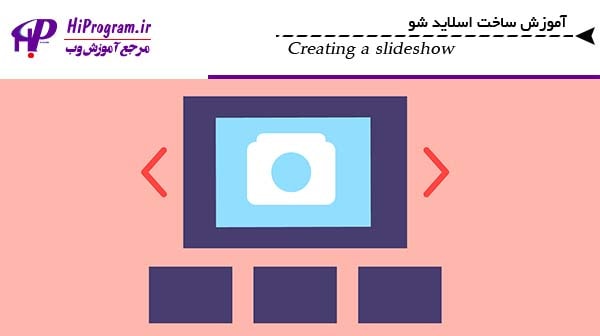آموزش ساخت اسلاید شو
با آموزش ساخت اسلاید شو در خدمت شما هستیم.
وجود اسلایدشو بعضی وقت ها معایبی هم دارد ، معایبی مثل عدم هماهنگی با مرورگر های مختلف، عدم هماهنگی در سایز های مختلف و حتی بعضی وقت ها سنگینی اسلایدشو و عدم هماهنگی با قالب شما.
سلام برنامه در نظر گرفت ساخت یک اسلاید شو با html و css را به شما آموزش دهد.
از مزیت هاس اسلایدر دستی این است که می توان با همه قالب ها آن را هماهنگ گرد
این آموزش علاوه بر این مطلب شامل ویدیو آموزشی فارسی نیز می باشد که در باکس دانلود موجود است.
برای ساخت ابتدا شروع می کنیم به زدن کد html:
<div class="slideshow-container"> <div class="mySlides fade"> <div class="numbertext">1 / 3</div> <img src="img_nature_wide.jpg" style="width:100%"> <div class="text">تصویر اول</div> </div> <div class="mySlides fade"> <div class="numbertext">2 / 3</div> <img src="img_fjords_wide.jpg" style="width:100%"> <div class="text">تصویر دوم</div> </div> <div class="mySlides fade"> <div class="numbertext">3 / 3</div> <img src="img_mountains_wide.jpg" style="width:100%"> <div class="text">تصویر سوم</div> </div> <a class="prev" onclick="plusSlides(-1)">❮</a> <a class="next" onclick="plusSlides(1)">❯</a> </div> <br> <div style="text-align:center"> <span class="dot" onclick="currentSlide(1)"></span> <span class="dot" onclick="currentSlide(2)"></span> <span class="dot" onclick="currentSlide(3)"></span> </div>
در کد بالا در div با کلاس mySlides ما تصاویر خود را قرار می دهیم.
در کلاس numbertext شماره هر صفحه و در کلاس text نوشته زیر عکس
برای اجرا شدن دستورات بالا به صورت افکتی نیاز به جاوا اسکریپت داریم که کد های زیر می باشند:
<script>
var slideIndex = 1;
showSlides(slideIndex);
function plusSlides(n) {
showSlides(slideIndex += n);
}
function currentSlide(n) {
showSlides(slideIndex = n);
}
function showSlides(n) {
var i;
var slides = document.getElementsByClassName("mySlides");
var dots = document.getElementsByClassName("dot");
if (n > slides.length) {slideIndex = 1}
if (n < 1) {slideIndex = slides.length}
for (i = 0; i < slides.length; i++) {
slides[i].style.display = "none";
}
for (i = 0; i < dots.length; i++) {
dots[i].className = dots[i].className.replace(" active", "");
}
slides[slideIndex-1].style.display = "block";
dots[slideIndex-1].className += " active";
}
</script>و در نهایت برای ظاهر سازی و زیبایی کار می توانید از دستورات css زیر استفاده کنید:
* {box-sizing:border-box}
body {font-family: Verdana,sans-serif;margin:0}
.mySlides {display:none}
/* Slideshow container */
.slideshow-container {
max-width: 1000px;
position: relative;
margin: auto;
}
/* Next & previous buttons */
.prev, .next {
cursor: pointer;
position: absolute;
top: 50%;
width: auto;
padding: 16px;
margin-top: -22px;
color: white;
font-weight: bold;
font-size: 18px;
transition: 0.6s ease;
border-radius: 0 3px 3px 0;
}
/* Position the "next button" to the right */
.next {
right: 0;
border-radius: 3px 0 0 3px;
}
/* On hover, add a black background color with a little bit see-through */
.prev:hover, .next:hover {
background-color: rgba(0,0,0,0.8);
}
/* Caption text */
.text {
color: #f2f2f2;
font-size: 15px;
padding: 8px 12px;
position: absolute;
bottom: 8px;
width: 100%;
text-align: center;
}
/* Number text (1/3 etc) */
.numbertext {
color: #f2f2f2;
font-size: 12px;
padding: 8px 12px;
position: absolute;
top: 0;
}
/* The dots/bullets/indicators */
.dot {
cursor:pointer;
height: 13px;
width: 13px;
margin: 0 2px;
background-color: #bbb;
border-radius: 50%;
display: inline-block;
transition: background-color 0.6s ease;
}
.active, .dot:hover {
background-color: #717171;
}
/* Fading animation */
.fade {
-webkit-animation-name: fade;
-webkit-animation-duration: 1.5s;
animation-name: fade;
animation-duration: 1.5s;
}
@-webkit-keyframes fade {
from {opacity: .4}
to {opacity: 1}
}
@keyframes fade {
from {opacity: .4}
to {opacity: 1}
}
/* On smaller screens, decrease text size */
@media only screen and (max-width: 300px) {
.prev, .next,.text {font-size: 11px}
}در این قسمت کار آموزش ساخت اسلاید شو به پایان میرسه .
شما می توانید ویدیو آموزش و سورس پروژه کامل را از باکس دانلود دریافت نمایید.